Samsung Smart Switch
Samsung Smart Switch – официальное приложение для синхронизации смартфонов и планшетов Samsung Galaxy с компьютером, резервного копирования и восстановления данных, а также обновления прошивки и восстановления устройства
Что нового
Информация не предоставлена разработчиком
Системные требования
- Подходит для смартфонов и планшетов Galaxy с версией Android 4.3 и выше.
Windows
- Операционная система: Windows XP SP3 и выше
- Процессор: Pentium 4; 2.4 GHz или выше
- Оперативная память: 1 GB или больше
- Разрешение экрана: 1024 x 768 (600), 32 бита или выше
- Дополнительное ПО: Windows Media Player 11 или новее
Mac
- Операционная система: Mac OS X 10.6 и выше
- Процессор: Intel Core 2 Duo 2.0 GHz или выше
- Оперативная память: 1 GB или больше
- Разрешение экрана: 1280 x 800
Полезные ссылки
Подробное описание
Samsung Smart Switch — официальная программа для резервного копирования и восстановления данных со смартфонов и планшетов Samsung Galaxy, а также обновления версии прошивки.
Приложение Smart Switch позволяет создавать резервные копии различных данных, хранящихся на устройстве. Доступно резервирование контактов, сообщений, заметок, журнала вызовов, фотографий, музыки, видео, документов, настроек устройства, установленных приложений и некоторых других данных, в зависимость от модели устройства. При необходимости, вы сможете восстановить необходимую информацию или перенести её на другое устройство Galaxy.
Функция обновления прошивки выполняет проверку доступности новой версии программного обеспечения Samsung Galaxy и позволяет обновить прошивку устройства при наличии новой версии. Также, при сбоях в работе устройства, с помощью программы Smart Switch вы можете выполнить аварийное восстановление прошивки.
Возможности Samsung Smart Switch
- Резервное копирование и восстановление данных.
- Сохранения контактов, сообщений, файлов и других данных на компьютер.
- Восстановление настроек устройства из резервной копии.
- Обновления прошивки Samsung Galaxy.
- Аварийное восстановление прошивки.
- Синхронизация с Microsoft Outlook.
Как скачать Samsung Smart Switch
Перейдите на страницу загрузки и выберите версию для вашего устройства.
Что такое программа Smart Switch и зачем она нужна?
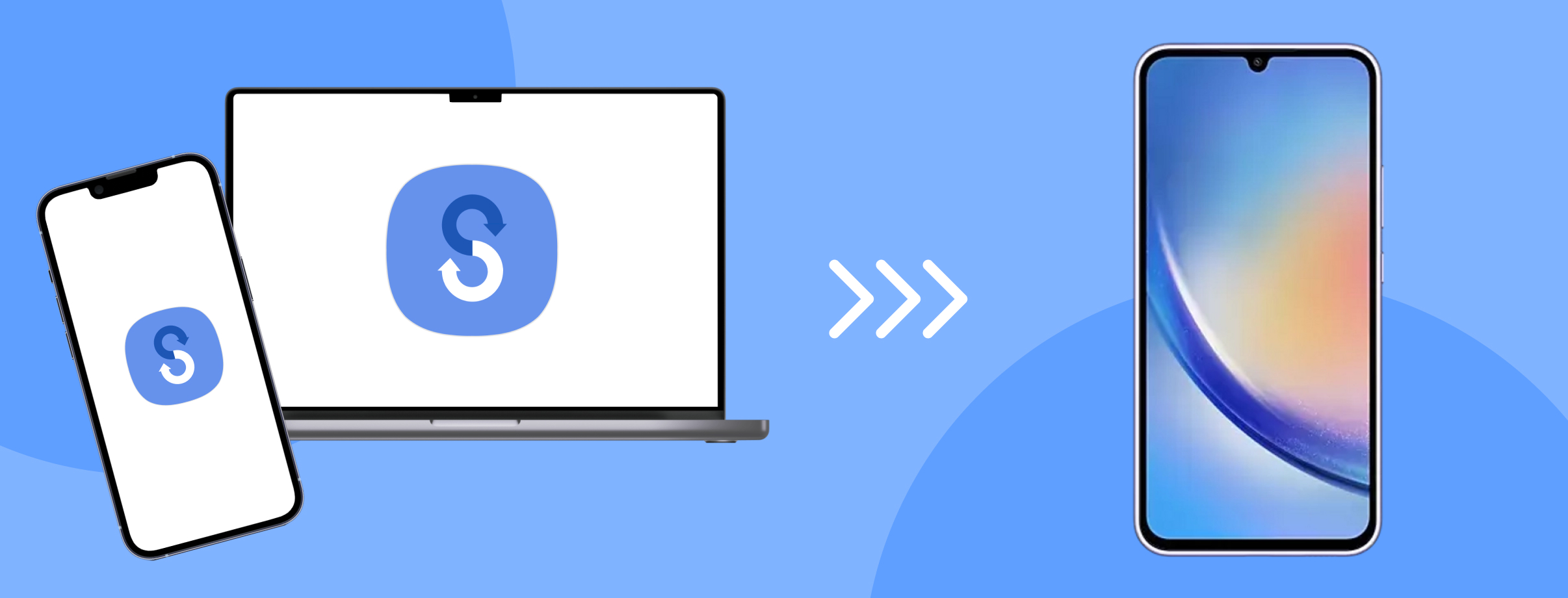
В наше время все хоть сколько-то именитые бренды стараются выстроить вокруг своей продукции экосистему. Не является исключением в этом ряду, конечно же, и лидер мобильного рынка — южнокорейская компания Samsung. В этом тексте поговорим о ее детище, которое называется Smart Switch программа, разберем особенности использования и дадим полезные советы по ее применению.
Что такое Smart Switch от Samsung
Smart switch приложение — это фирменный сервис компании Samsung, призванный упростить миграцию с других устройств на смартфоны семейства Galaxy. Главное удобство заключается в том, что можно самостоятельно и гибко настроить все типы переносимых данных.
Приложение смарт свитч может похвастаться совместимостью с большим количеством операционных систем. Smart switch samsung можно запускать как на мобильных платформах, так и на десктопных — ПК и Mac.
С помощью этого сервиса переносить данные можно напрямую — со старого смартфона на новый при помощи проводного или беспроводного соединения, либо используя компьютер в качестве своеобразной промежуточной точки. Для последнего метода нужно сначала создать на ПК резервную копию, а затем восстановить ее уже на новом девайсе.
Какие устройства поддерживают приложение
Если говорить о портативных девайсах на Galaxy или Android, то нужна версия ОС не ниже 4.3. Для «яблочной» продукции потребуется iOS 5.0 или свежее — главное, чтобы аппарат работал с iCloud.
Если хотите создать резервную копию на компьютерах с операционной системой от Microsoft, минимум понадобится Windows 10-й или 11-й версии с установленным пакетом Microsoft Media Feature Pack. Для Mac в минимальных требованиях указана macOS X 10.9 или новее.
Какие данные можно перенести
Количество типов данных зависит от того, с какого устройства вы переезжаете на новый смартфон. Наиболее полный список получается при миграции с одного Galaxy на другой. В этом случае смарт свитч может скопировать:
- Контакты
- Историю звонков
- Сообщения
- Календарь/напоминания
- Фото, видео, музыку
- Голосовые уведомления, документы, записи в Samsung Notes (Memo)
- Будильник/часы
- Настройки детского режима, браузера, приложения Health, настройки подключения Wi-Fi, общие настройки и настройки главного экрана
- Данные электронной почты
- Сторонние приложения (apk и данные)
При переходе с iPhone на Galaxy не удастся перенести историю звонков, настройки детского режима, приложения Health, данные сторонних приложений и пароли Wi-Fi-соединений.
При переносе данных с Android-смартфона другого производителя smart switch samsung программа не сможет скопировать голосовые уведомления, настройки будильника, часов, детского режима, главного экрана, Wi-Fi, приложения Health, данные электронной почты и сторонних приложений.
Советы перед установкой приложения Smart Switch
Каждый раз при миграции можно самостоятельно выбирать, что именно переносить на новое устройство, а на что можно не тратить время. Например, если вы не настраивали клиент электронной почты, то можно не заморачиваться с переносом этого пункта.
Поэтому составьте себе чек-лист того, чем вы активно пользовались на старом гаджете, а чем не особо. Сосредоточьтесь на важных для вас настройках и приложениях. Обязательно проверьте, чтобы все они находились в актуальном состоянии. Лучше всего, если речь идет о сторонних приложениях, обновить их до последней версии через App Store, Google Play, Galaxy Store или другой онлайн-магазин приложений.
Также не забудьте зарядить аккумуляторы обоих телефонов до 100% во избежание неприятных ситуаций.
Если перекидываете данные по проводу, убедитесь, что используете комплектные кабели или качественные аналоги: у китайских шнуров обычно хуже пропускная способность (и скорость передачи соответственно).
После окончания подготовительных мероприятий можно начинать переезд с одного смартфона на другой при помощи смарт свитч для самсунг.
Ранее мы рассказывали:
Использование программы Смарт Свитч для Самсунг: пошаговая инструкция
Разберем сначала способ, при котором переезд осуществляется непосредственно с одного смартфона на другой. Для этого:
- Убедитесь, что на оба устройства установлена последняя версия Smart Switch.
- Запустите Smart Switch на старом смартфоне.
- Запустите Smart Switch на новом девайсе. Выберите, с какого устройства будут получены файлы, и нажмите «Получить данные».
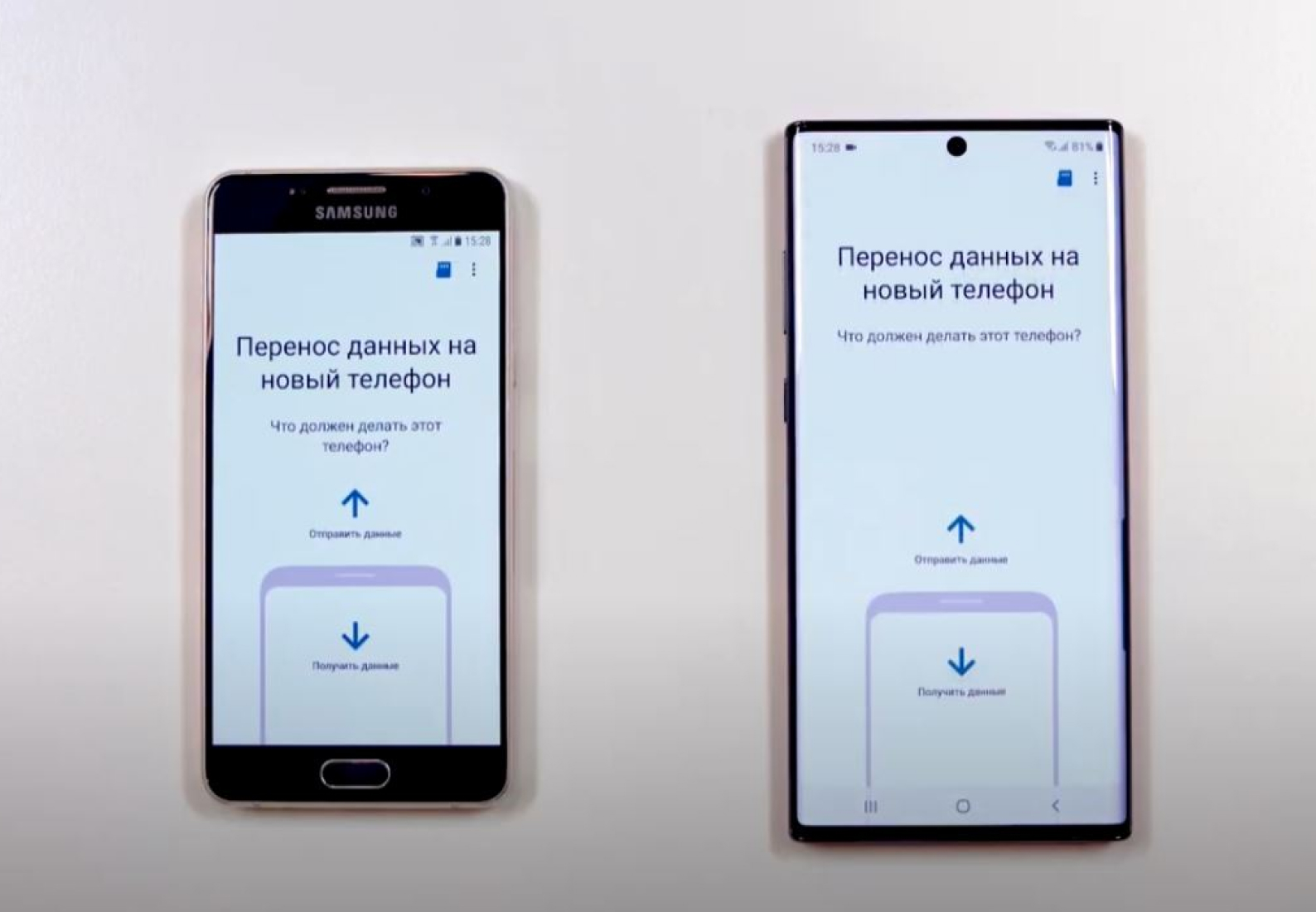
- Подключитесь, выбрав тип подключения — проводное или беспроводное (при большом объеме данных предпочтительнее выбрать проводное — так процедура займет на порядок меньше времени).
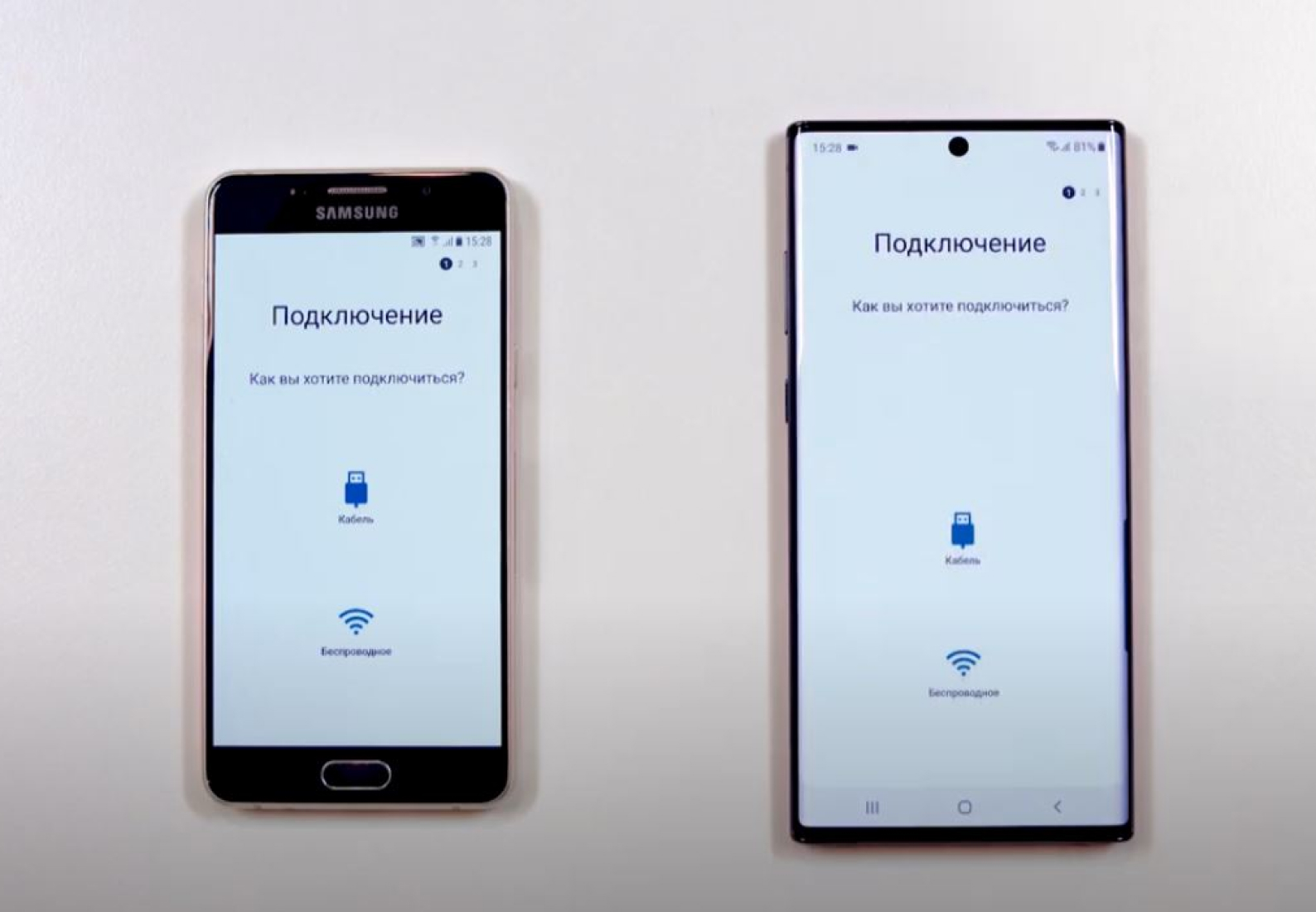
- Прожмите галочки на тех типах данных, которые вы хотите перенести.
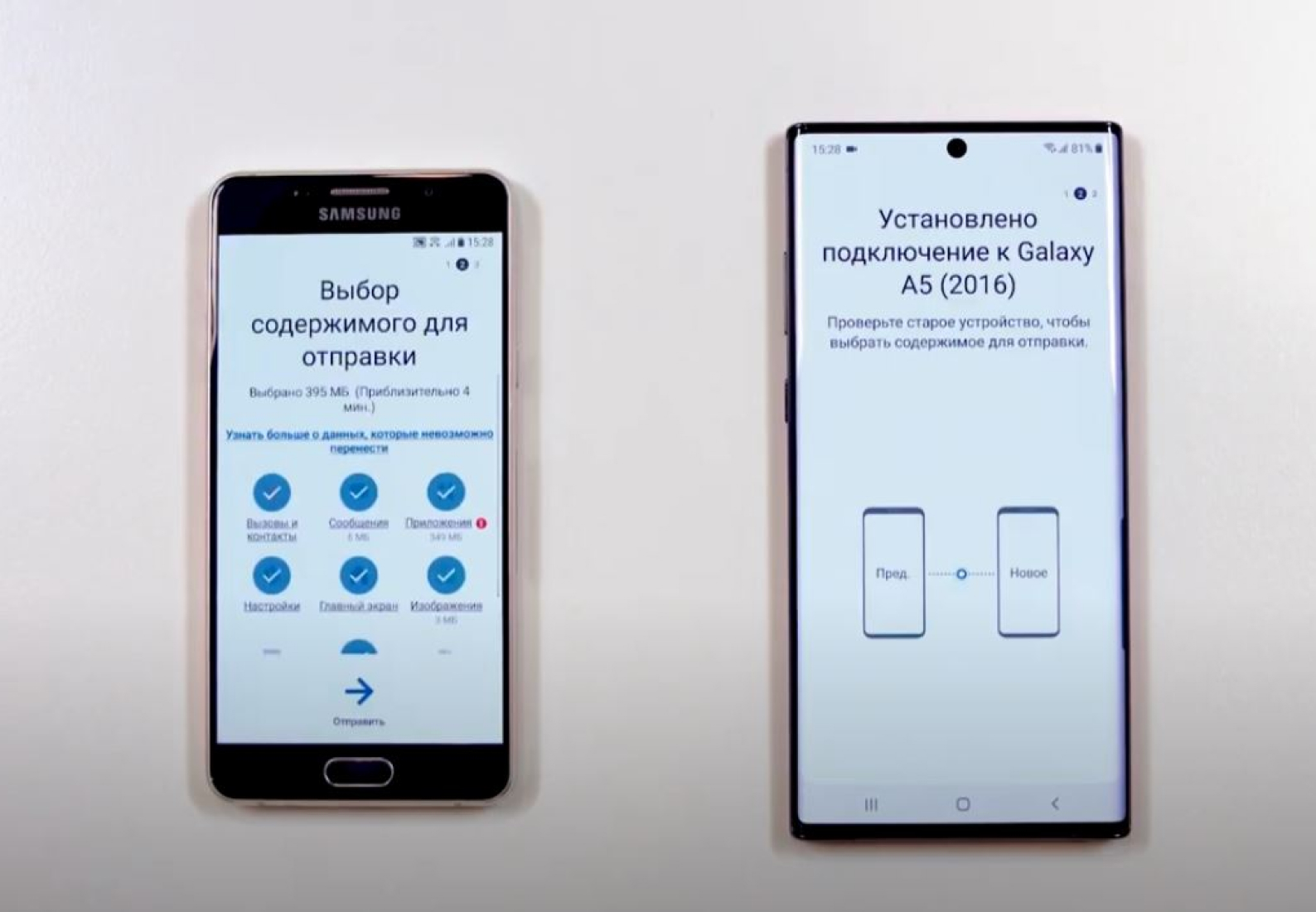
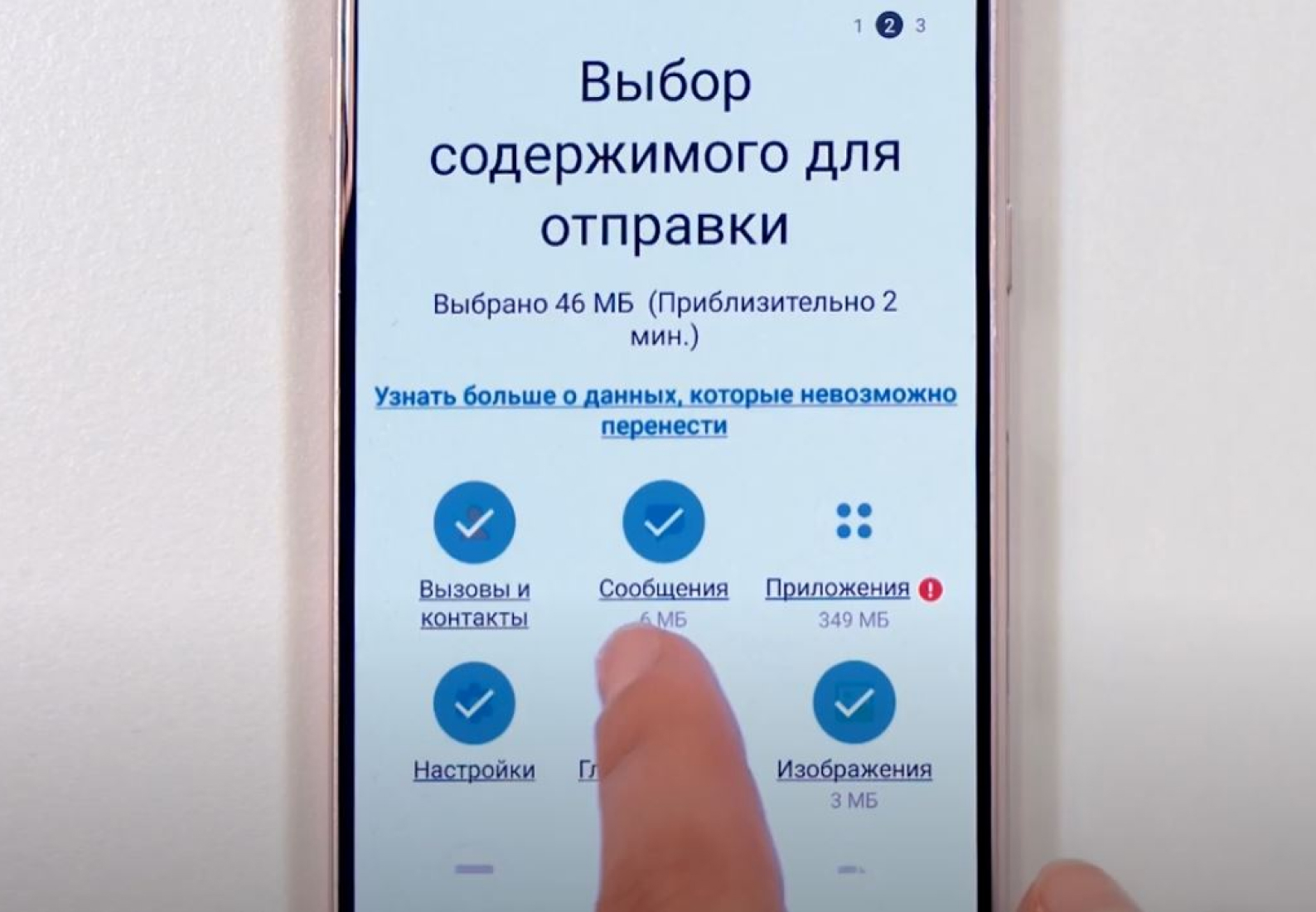
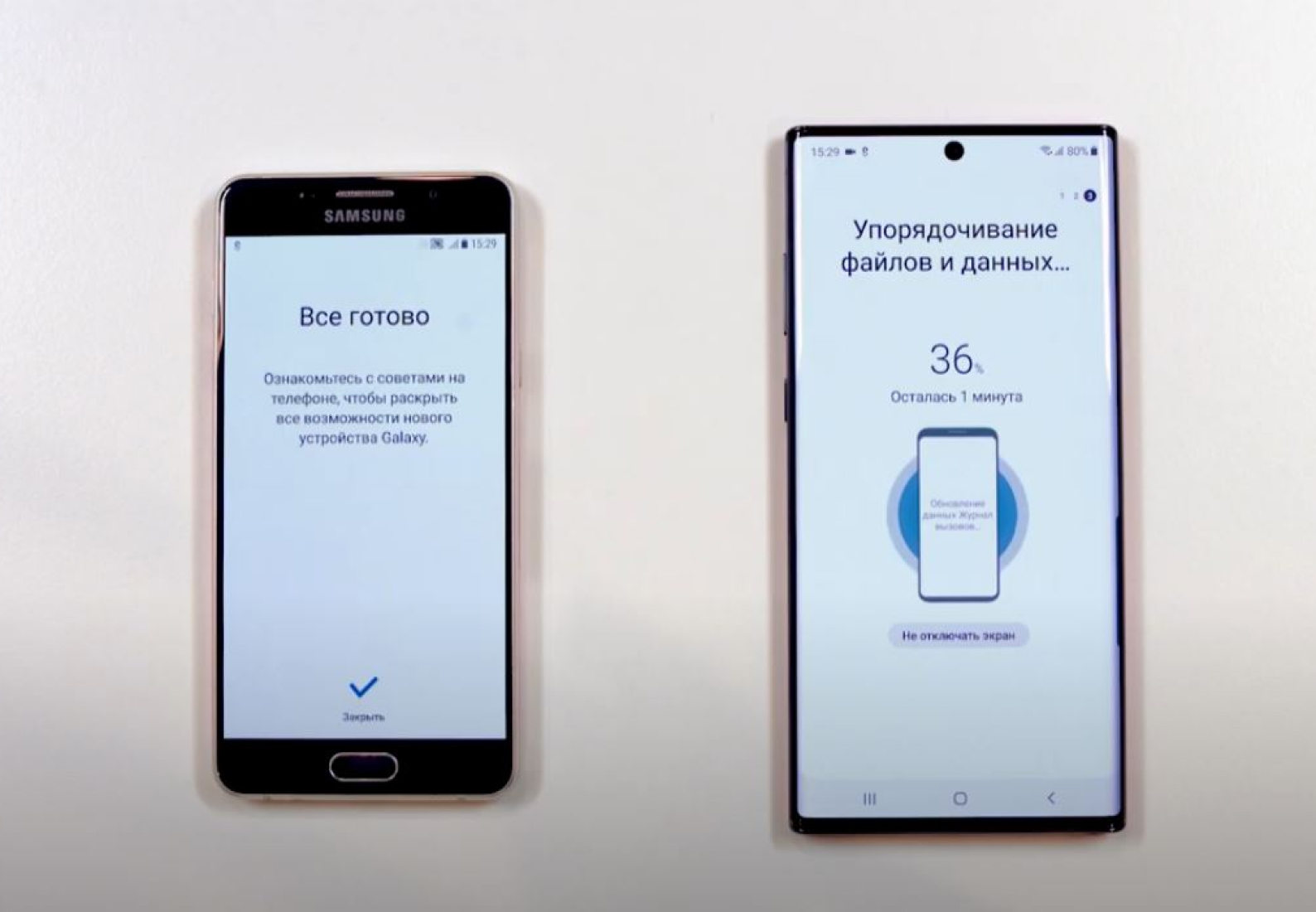
- Перейдите к следующему шагу и дождитесь окончания копирования.
- Нажмите кнопку «Готово».
Второй способ с использованием компьютера — через iTunes (Finder) с ПК или Mac.
- С официального сайта Samsung скачайте утилиту для своей операционной системы — Windows и Mac.
- Установите утилиту себе на компьютер.
- Подключите ваш старый телефон к компьютеру и создайте резервную копию с помощью скачанной и установленной утилиты.
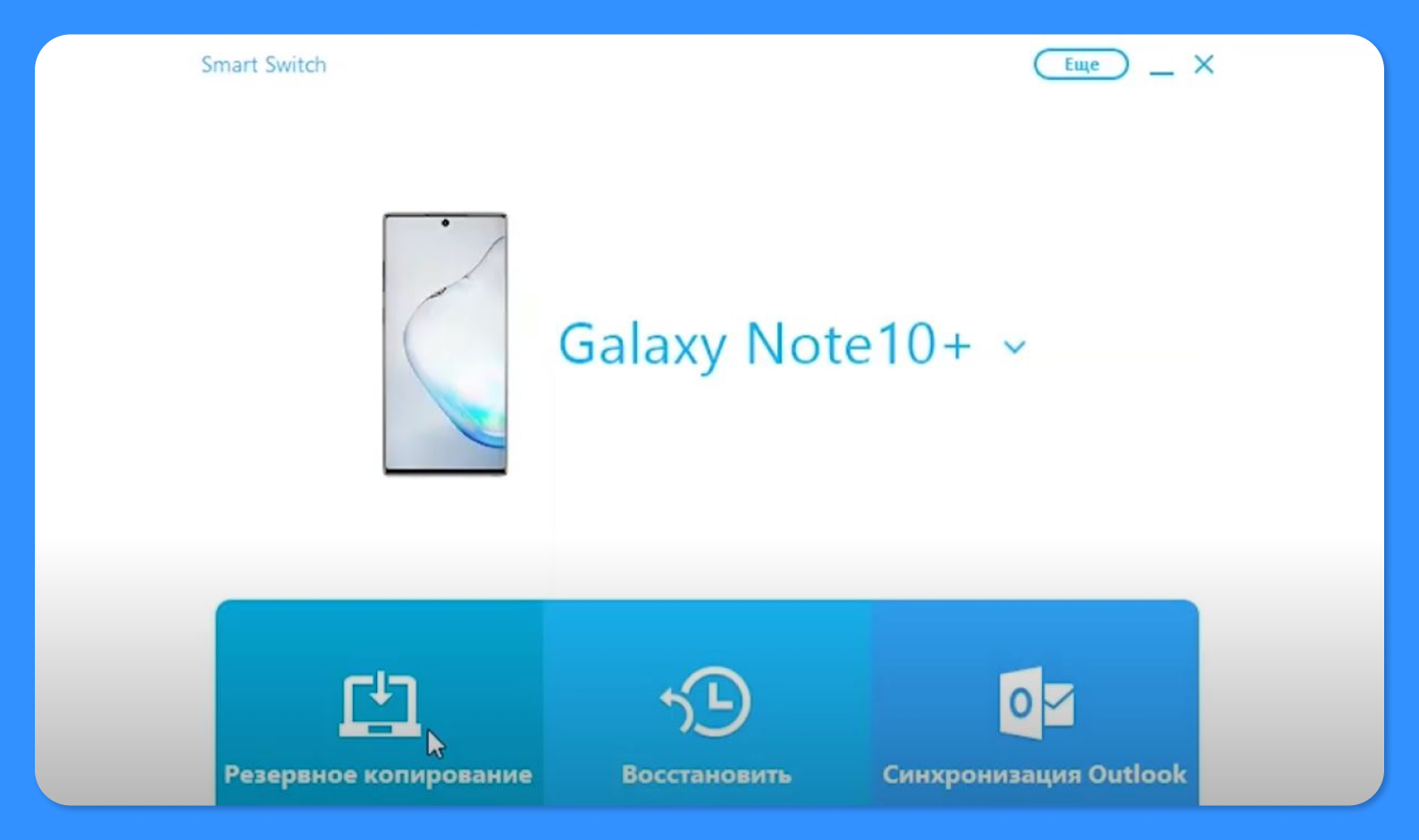
- Теперь подключите новое устройство и нажмите «Восстановить».
- Прожмите галочки напротив тех пунктов, которые вы хотите перенести на новый девайс, и перейдите к следующему пункту.
- Дождитесь окончания копирования.
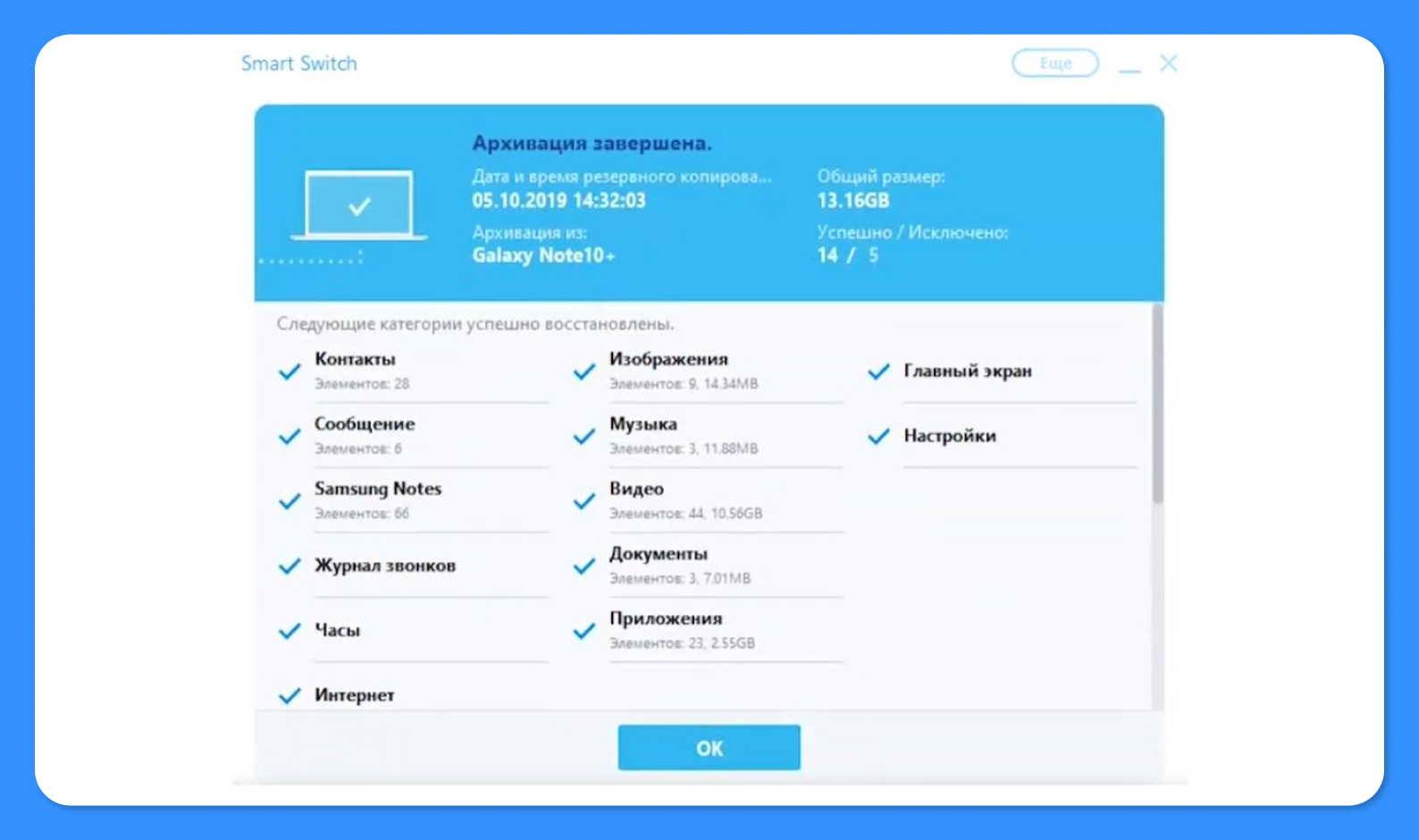
- После завершения нажмите кнопку «Готово».

Есть еще один важный момент, который требует отдельного дополнительного уточнения. При переезде с iOS на Galaxy можно перенести свои чаты и фото из мессенджера WhatsApp. Для этого нужно:
- При выборе данных для передачи нажать WhatsApp в меню «Приложения» и выбрать пункт «Передать».
- Отсканируйте QR-код и нажмите «Начать» на iPhone.
В этом месте есть две важные «звездочки». Во-первых, потребуется последняя версия WhatsApp на устройстве iOS. Во-вторых, историю чата WhatsApp можно перенести только до входа в WhatsApp на новом устройстве. Если WhatsApp будет активирован до миграции или до того, как Smart Switch завершит передачу контента, данные приложения не смогут быть переданы.
Что делать, если Smart Switch завис
Самое главное — не паниковать. Здесь важно понимать, что Smart Switch не удаляет данные со старого гаджета, а просто их копирует. Поэтому, если у вас что-то не получится или пойдет не так, вы всегда сможете попробовать повторить попытку заново без каких-либо рисков. Если вы видите, что процесс копирования идет уже очень давно и совсем не похоже, что он двигается, прервите его и попробуйте заново.
Если результат каждый раз получается отрицательным, попробуйте использовать другой тип соединения. Не получилось по воздуху? Подключите напрямую кабелем. Не получилось кабелем? Возьмите другой кабель. Методом проб и ошибок у вас обязательно все получится.
dr.fone-Switch – Best Phone to Phone Transfer for Android, iOS & Windows Phone
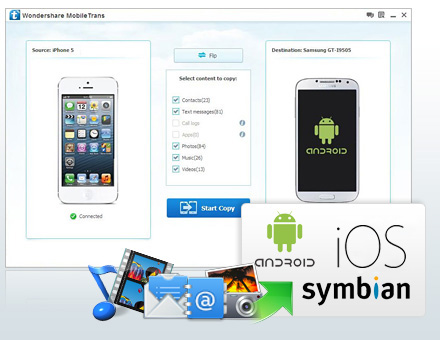
Transfer Data to/from Android, iOS, Windows Phone and Symbian with 1 Click
dr.fone-Switch is an all-in-one phone to phone data transfer software, and it makes it easy for you to move data from an old phone to a new one.
As the best phone to phone transfer software, dr.fone-Switch:
Transfer data between Android, iPad, iPhone, iPod touch, Windows Phone, Blackberry & Symbian; Copy contacts, messages, call history, calendar, photos, music, videos and apps from phone to phone; All phone to phone data transfer can be done with just 1 click; Move up to 8 types of data from old phone to new one; Transfer data from phone to phone, regardless of network carrier; Apply to 2000+ phones and tablets from Apple, Samsung, LG, HTC, Nokia, Sony, Motorola, ZTE, Huawei and more; Fully compatible with iPhone XS (Max), iPhone XR, iPad 2018, iPad Pro and iPad mini 4; Totally support Pixel, Galaxy Note 8, Galaxy S8, HTC U11, Sony Xperia XZ, Moto Z, LG V30 and more Android phones; Work well with Nokia N8, N97, 5230, 500, C5-03, E6, E72, E71 & X6; 100% risk-free and without worries about losing data that usually happens when syncing. Supported OS: Requirements: Windows 10/8.1/8/7/Vista/XP/2003 I’m a Mac user, I’ll try dr.fone-Switch for Mac.
- I just try transferring all my music and contacts from my old Motorola phone to my cool Samsung Galaxy Note 3. Well, it made it! Thank you, dr.fone-Switch. Pretty good!
Wow, I really can’t image it’s so easy to transfer 630 contacts from my old Nokia phone to Samsung Galaxy S4. Good job!
I just bought a brand-new HTC . I use this tool. To my surprise, I manage to transfer music, contacts, text messages, videos and apps to my HTC. It’s so great.
dr.fone-Switch is really a cost-effective app. After ditching iPhone to Android, I look for a long time to find an app to help me transfer all contents. Thank goodness, I find this cool app. Very well.

Transfer Up to 8 Types of Data from Phone to Phone
Transferring contacts from iPhone to Android and Android to iPhone couldn’t be easier with the help of dr.fone-Switch. This phone to phone transfer lets you transfer up to 8 types of data (including contacts, messages, call history, calendar, photos, music, videos and apps) from one phone to another effortlessly. For contact transfer, the job titles, email addresses, company names and more in the contacts will also be fully preserved.
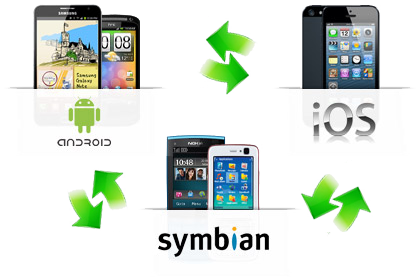
Transfer Data Between 2000+ Phones of Different OS, Brands, Models & Networks
No matter which OS your phone runs, Android, iOS, Windows Phone, BlackBerry or Symbian, which company your phone is made by, Apple, Samsung, Nokia, Google, LG, Motorola, Sony, HTC, ZTE, Huawei or Acer, which network carrier your phone is using, AT&T, Verizon, Sprint or T-Mobile, whether your phone is unlocked or not, contact-free or not, jailbroken or not, this phone transfer copies up to 8 types of data from one phone to another without any problems.
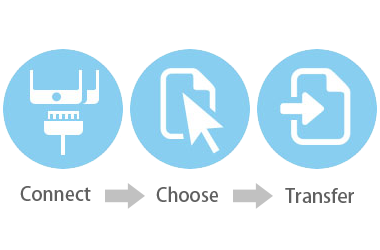
Move Data from Phone to Phone Easily, Safely and Effectively
With dr.fone-Switch, there are only 3 steps to transfer data from phone to phone: 1. connect the two phones; 2. select the data that you want to transfer; 3. click “Start Copy” to start to move. The data transfer from phone to phone is 100% safe: no damage will be done to the original data and the content and settings erasion which is a big problem previously when syncing with iTunes will never happen again. In addition, you are able to “Flip” the two devices as source and destination with a simple click and clear the data on the destination phone with one easy tick if needed. Furthermore, the videos and music will be automatically converted to the formats that are supported by the destination device after the transfer.
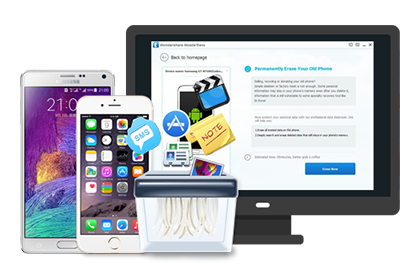
Erase Android and iOS Devices Completely
If you want to send your iPhone, iPad, iPod, Android phones or tablets to the manufacturer for troubleshooting, sell them to others, give them away or just drop them into the ash bin, you must want to permanently delete all the data on the devices to make sure that your private information is completely safe. The phone eraser dr.fone-Switch comes to solve the problem: it will wipe all the content and settings on your iPhone, iPad, iPod, Android phones or tablets completely with US Military specification over-writing technology, make the data impossible to recover again and restore the phones or tablets to factory settings.
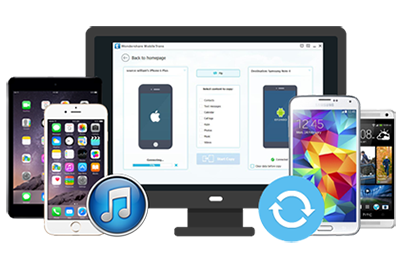
Back Up Android, iPhone, iPad and iPod to Computer
It’s painful when the data on a phone or tablet is lost due to various reasons: wrong deletion, rooting or jailbreak failure, factory reset, software update, lost or broken device, etc. Backing up your device is always the best and easiest solution to avoid the data on the device being lost. dr.fone-Switch, as a tablet and phone backup software, will back up contacts, text messages, Calendar, call history, apps, photos, music and videos from your Android phones and tablets, iPhone, iPad and iPod to your PC or Mac computer. The most important is that with the “Restore” feature of the software, you are able to restore the data backed up previously to the device with 1 click.
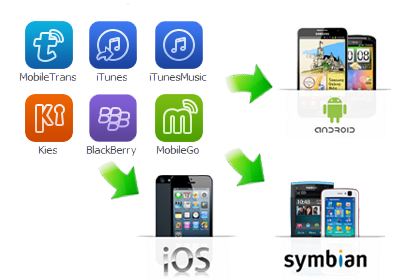
Extract Data from Phone Backups and Restore to Other Devices
Usually, we create backup files for iPhone, iPad and iPod with iTunes, for Blackberry phones with Blackberry Desktop Software and BlackBerry Link, for Samsung phones and tablets with Samsung Kies, for Window Phones with OneDrive, and for other Android phones and tablets with Android File Transfer and dr.fone-Switch. This phone transfer lets you extract the contacts, text messages, Calendar, call history, apps, photos, music and videos from the backup files of iTunes, iTunes music playlists, Blackberry Desktop Software, BlackBerry Link, Samsung Kies, OneDrive, Android File Transfer and dr.fone-Switch and then restore to iPhone, iPad, iPod, Android, Window Phone and Symbian devices seamlessly.
Phone Transfer dr.fone-Switch Tutorials
- Free Download Phone Transfer dr.fone-Switch PDF User Guide
- How to Transfer Contacts from BlackBerry to iPhone
- How to Transfer Contacts from Nokia to Android
- How to Transfer Contacts from iPhone to iPad
- How to Transfer Contacts from Old iPhone to New iPhone
- How to Transfer Contacts from Android to iPhone 5
При подготовке материала использовались источники:
https://www.comss.ru/page.php?id=7561
https://blog.eldorado.ru/publications/chto-takoe-programma-smart-switch-i-zachem-ona-nuzhna-38528
https://www.android-file-transfer.com/phone-switch/